Το Windows Snap χωρίζει μια οθόνη κάτω από τη μέσηεπιτρέποντας σε μια εφαρμογή να καταλαμβάνει το ήμισυ της οθόνης και μια δεύτερη εφαρμογή για να αναλάβει το άλλο μισό. Αυτός είναι ο τρόπος με τον οποίο η Snap εργάστηκε για πολύ καιρό και δεν έχει γίνει πραγματική αλλαγή σε αυτήν. Κατά κάποιο τρόπο, είναι πιθανώς καλό ότι η Microsoft δεν έχει προσπαθήσει να διορθώσει αυτό που δεν είναι σπασμένο, αλλά ορισμένοι χρήστες προτιμούν να εφαρμόζουν οριζόντια τις εφαρμογές, δηλαδή να τις στοιβάζουν το ένα πάνω στο άλλο. Από το κουτί, δεν μπορείτε να το κάνετε αυτό στα Windows 10, αλλά δεν υπάρχει έλλειψη εφαρμογών διαχείρισης παραθύρων που είναι δωρεάν και μπορεί να χωρίσει οριζόντια την οθόνη για εσάς.

Συνιστούμε τη χρήση GridMove. Είναι ελεύθερο, ελαφρύ και δεν παρεμβαίνειμε τη δυνατότητα Snap στα Windows 10. Λειτουργεί καλύτερα αν χρησιμοποιείτε το ποντίκι για να κουμπώσετε τα παράθυρα στην οριζόντια διαχωρισμένη οθόνη, αλλά υποστηρίζει και προσαρμοσμένες συντομεύσεις πληκτρολογίου για snapping επίσης.
Οριζόντια διαίρεση της οθόνης
Κάντε λήψη, εγκατάσταση και εκτέλεση του GridMove. Θα προσθέσει ένα εικονίδιο στο δίσκο του συστήματος όπου μπορείτε να αποκτήσετε πρόσβαση στη ρύθμιση της εφαρμογής. Κάντε δεξί κλικ και επιλέξτε 'Πρότυπα> 2 Μέρος-Οριζόντια' για οριζόντια διαίρεση της οθόνης.
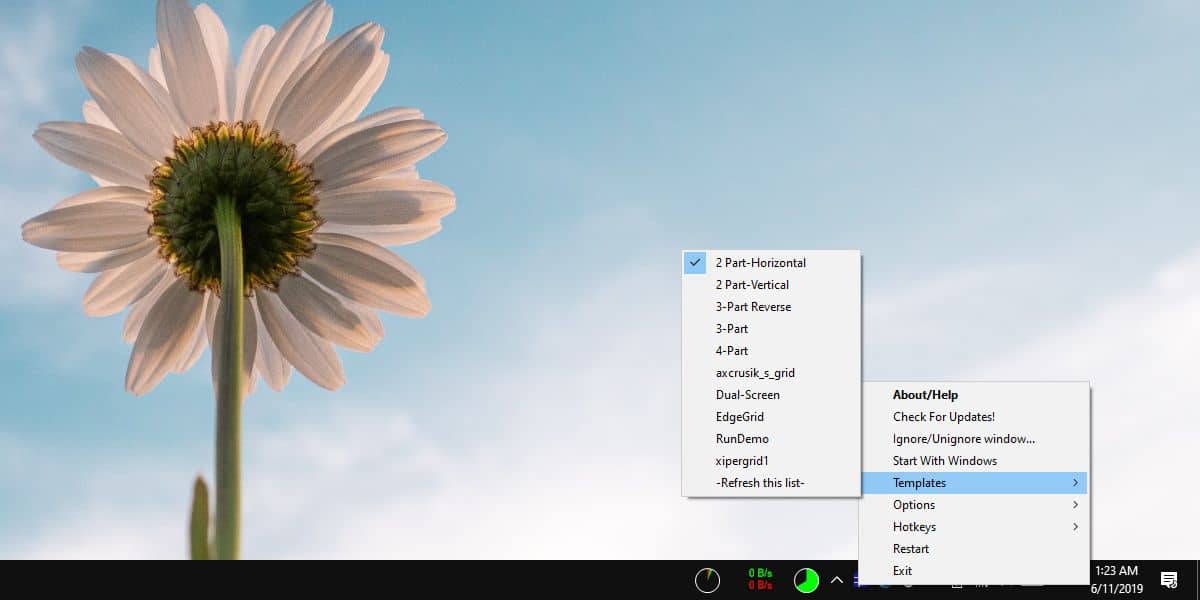
Η εφαρμογή μπορεί να ειπωθεί ότι χρησιμοποιείτε περισσότερες από μία οθόνες και που της επιτρέπει να χωρίζει όλες τις οθόνες σας οριζόντια.
Θα παρατηρήσετε ότι υπάρχει επίσης μια επιλογή Hotkeyστις ρυθμίσεις της εφαρμογής. Αυτό σας επιτρέπει να προγραμματίσετε μια συντόμευση πληκτρολογίου για να κουμπώσετε τα παράθυρα, ωστόσο, δεν μπορεί να αναλάβει το αριστερό βέλος Win + ή τις συντομεύσεις πληκτρολογίου βέλους Win + Up. Δυστυχώς, η εφαρμογή συνέχισε να σφάλλει κάθε φορά που προσπαθούσαμε να δημιουργήσουμε ένα πλήκτρο ταχείας τροποποίησης. Ακόμη και η χρήση του πλήκτρου πρόσβασης στο παράδειγμα δεν λειτούργησε. Αυτό μπορεί να είναι απλώς ένα πρόβλημα συγκεκριμένο για το σύστημα που δοκιμάσαμε την εφαρμογή για να το δοκιμάσετε στον υπολογιστή σας.
Μεταβείτε στα πλήκτρα πρόσβασης και βεβαιωθείτε ότι έχετε ενεργοποιήσει τη λειτουργία "Χρήση γρήγορης μετακίνησηςεπιλογή. Στη συνέχεια, μεταβείτε στα πλήκτρα πρόσβασης και επιλέξτε Τροποποιητές ταχείας μετακίνησης. Στο παράθυρο που ανοίγει, διαβάστε τον τρόπο ορισμού διαφόρων πλήκτρων για τη συντόμευση και μετά εισαγάγετε τη συντόμευση πληκτρολογίου που θέλετε να χρησιμοποιήσετε.
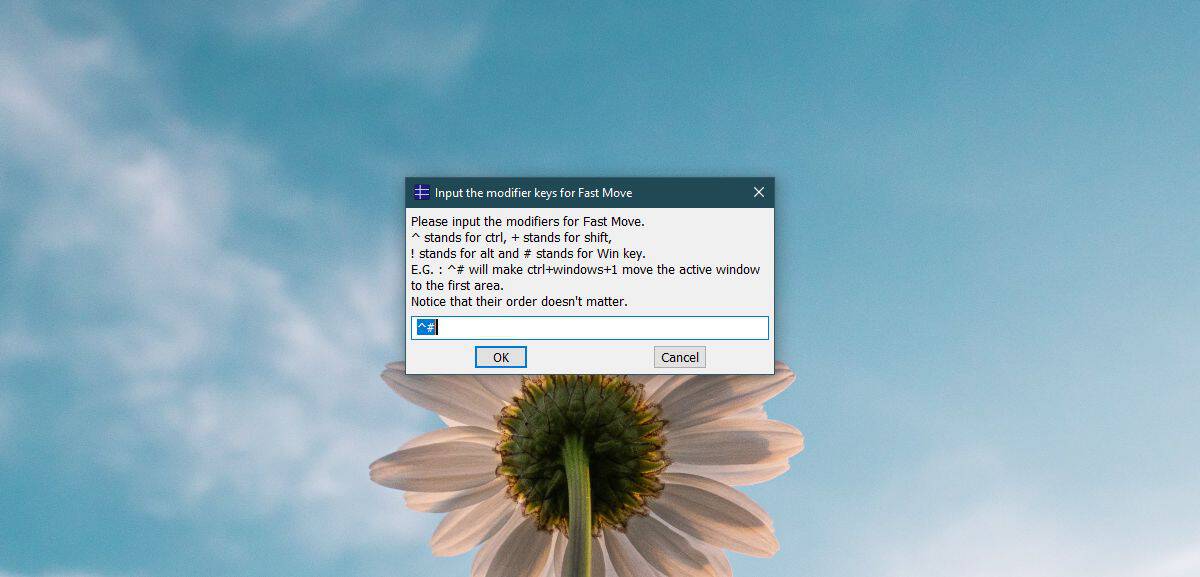
Δεν υπάρχει έλλειψη εφαρμογών που μπορούν να χωρίσουν τοοθόνη σε διάφορες διατάξεις. Το GridMove είναι κάπως βασικό, οπότε αν έχετε μια μεγάλη οθόνη και θέλετε περισσότερες επιλογές για την αποκοπή των παραθύρων, μπορείτε να δοκιμάσετε άλλες, πιο εξελιγμένες εφαρμογές. Αν είστε πρόθυμοι να αγοράσετε μια εφαρμογή για να κάνετε τη δουλειά, το MaxTo είναι αρκετά ισχυρό. Κοστίζει $ 30 αλλά έχει δοκιμαστική έκδοση για να δοκιμάσει πριν πληρώσετε την πλήρη τιμή.













Σχόλια